Cộng hoặc trừ ngày tháng
Mục Lục
Cộng hoặc trừ các ngày từ một ngày
Giả sử là một hóa đơn của bạn là do vào thứ sáu thứ hai của mỗi tháng. Bạn muốn chuyển tiền vào tài khoản kiểm tra để các quỹ này đến 15 ngày trước ngày đó, vì vậy bạn sẽ trừ 15 ngày kể từ ngày đến hạn. Trong ví dụ sau đây, bạn sẽ thấy cách thêm và trừ ngày bằng cách nhập số dương hoặc âm.
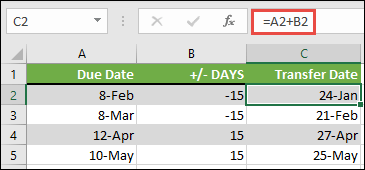
-
Nhập ngày đến hạn của bạn trong cột A.
-
Nhập số ngày để thêm hoặc trừ trong cột B. Bạn có thể nhập một số âm để trừ các ngày từ ngày bắt đầu và số dương để thêm vào ngày của mình.
-
Trong ô C2, hãy nhập = a2 + B2, rồi sao chép xuống khi cần thiết.
Cộng hoặc trừ các tháng từ một ngày có hàm EDATE
Bạn có thể dùng hàm Edate để nhanh chóng thêm hoặc trừ các tháng từ một ngày.
Hàm Edate đòi hỏi phải có hai đối số: ngày bắt đầu và số tháng mà bạn muốn thêm hoặc trừ. Để trừ tháng, hãy nhập số âm là đối số thứ hai. Ví dụ: = EDATE (“9/15/19”,-5) trả về 4/15/19.
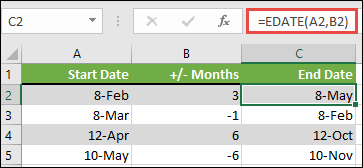
-
Đối với ví dụ này, bạn có thể nhập ngày bắt đầu của mình trong cột A.
-
Nhập số tháng để thêm hoặc trừ trong cột B. Để cho biết liệu một tháng phải được trừ, bạn có thể nhập dấu trừ (-) trước số (ví dụ-1).
-
Nhập = Edate (A2, B2) trong ô C2, và sao chép xuống khi cần thiết.
Lưu ý:
-
Tùy thuộc vào định dạng của các ô có chứa các công thức mà bạn đã nhập, Excel có thể hiển thị kết quả là số sê-ri. Ví dụ: 8-Feb-2019 có thể được hiển thị dưới dạng 43504.
-
Excel lưu trữ ngày tháng ở dạng số sê-ri liên tiếp để sử dụng trong tính toán. Theo mặc định, ngày 1 tháng 1 năm 1900 có số sê-ri là 1 và ngày 1 tháng 1 năm 2010 có số sê-ri là 40179 vì nó là 40.178 ngày sau ngày 1 tháng 1 năm 1900.
-
Nếu kết quả của bạn xuất hiện dưới dạng số sê-ri, hãy chọn các ô trong câu hỏi và tiếp tục với các bước sau đây:
-
Nhấn Ctrl + 1 để khởi động hộp thoại định dạng ô , rồi bấm vào tab số .
-
Bên dưới thể loại, hãy bấm ngàytháng, chọn định dạng ngày bạn muốn, rồi bấm OK. Giá trị trong mỗi ô sẽ xuất hiện dưới dạng ngày thay vì dạng số sê-ri.
-
-
Cộng hoặc trừ các năm từ một ngày
Trong ví dụ này, chúng tôi đang thêm và trừ các năm từ ngày bắt đầu với công thức sau đây:
=DATE(YEAR(A2)+B2,MONTH(A2),DAY(A2))
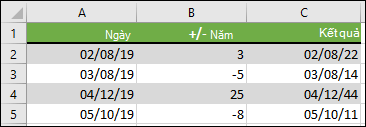
Cách thức hoạt động của công thức:
-
Hàm year sẽ hiển thị ngày trong ô A2 và trả về 2019. Sau đó, sau đó thêm 3 năm từ ô B2, kết quả là 2022.
-
Các hàm tháng và ngày chỉ trả về các giá trị ban đầu từ ô A2, nhưng hàm date yêu cầu họ.
-
Cuối cùng, hàm date sau đó kết hợp ba giá trị này thành một ngày trong tương lai — 02/08/22.
Thêm hoặc trừ một tổ hợp ngày, tháng và năm vào/từ ngày tháng
Trong ví dụ này, chúng tôi đang thêm và trừ năm, tháng và ngày từ ngày bắt đầu với công thức sau đây:
= DATE (YEAR (A2) + B2, MONTH (A2) + C2, NGÀY (A2) + D2)
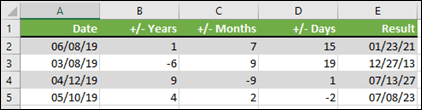
Cách thức hoạt động của công thức:
-
Hàm year sẽ hiển thị ngày trong ô A2 và trả về 2019. Sau đó, sau đó cộng thêm 1 năm từ ô B2, kết quả là 2020.
-
Hàm month trả về 6, rồi thêm 7 cho nó từ ô C2. Điều này được thú vị, bởi vì 6 + 7 = 13, là 1 năm và 1 tháng. Trong trường hợp này, công thức sẽ nhận ra rằng và tự động thêm năm khác vào kết quả, chạm vào nó từ 2020 đến 2021.
-
Hàm Day trả về 8 và thêm 15 vào nó. Thao tác này sẽ hoạt động tương tự như trong phần tháng của công thức nếu bạn đi qua số ngày trong một tháng đã cho.
-
Hàm date sau đó kết hợp ba giá trị này thành một ngày là 1 năm, 7 tháng và 15 ngày trong tương lai — 01/23/21.















![Toni Kroos là ai? [ sự thật về tiểu sử đầy đủ Toni Kroos ]](https://evbn.org/wp-content/uploads/New-Project-6635-1671934592.jpg)


